Как се инсталира тема в WordPress накратко:
Съществуват два основни начина за инсталиране на WordPress тема:
1. Използвайки вградената търсачка за теми.
Отидете в Appearance->Themes->Add New. Изберете тема от изброените теми.
2. Бихте могли да качите тема, която предварително сте свалили на комютъра си.
Отидете в Appearance->Themes->Add New->Upload Theme; Изберете архивния файл на темата, който имате на компютъра си.
Избирането и инсталирането на тема е ключова стъпка в изграждането на уебсайт с WordPress. Това е така, основно поради факта, че темата, която изберете ще определи общия изглед на уебсайта ви, а по този начин и усещането, което бранда ви ще създава у хора. Също така, някои теми имат специфични функции, които отсъстват в други.
Когато избирате тема на вашия сайт, обмислете добре.
Която и тема да изберете, ето как да я инсталирате:
Метод 1: Инсталиране на WordPress тема от директорията на WordPress.org
Стъпка 1: Влезте в страницата за настройки на темите
Тази стъпка е обща и за двата метода. Трябва да влезнете в страницата за настройки на темата.
Това бихте могли да постигнете по два начина. Или сложете мишката върху опцията Appearance, в sidebar-а на административен панел на WordPress и след това изберете опцията Themes, или натиснете направо върху Appearance.
Резултатът от двете действия ще е абсолютно идентичен.
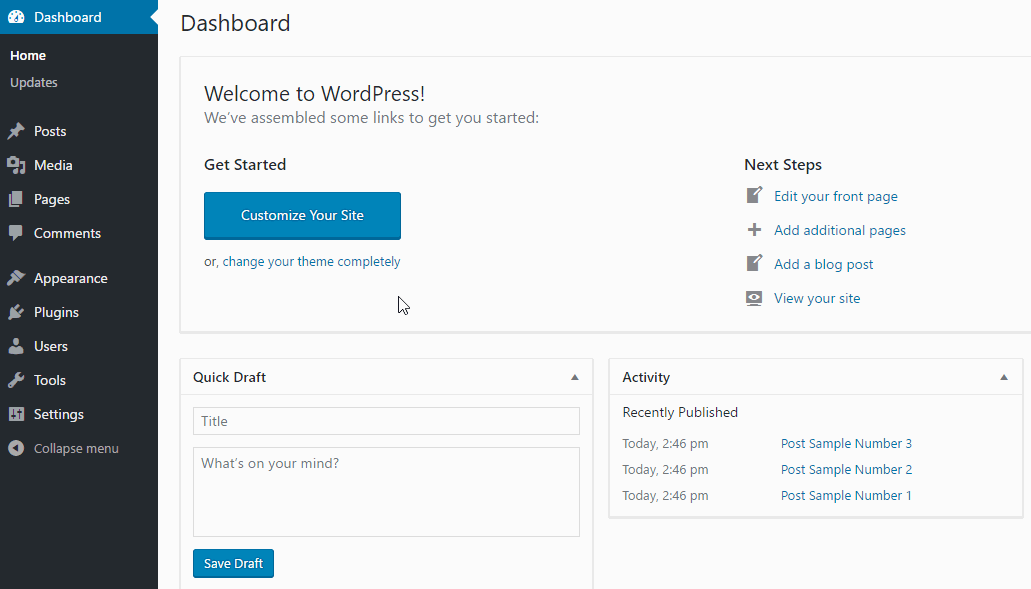
Стъпка 2: Добавете нова тема
Тук ще видите всички теми, които вече са били инсталирани. Ако влизате на тази страница за първи път, би следвало да има няколко предефинирани теми. WordPress ги инсталира автоматично.
Натиснете бутона Add New, стоящ над темите. Или големият сив квадрат, стоящ след списъка с теми.
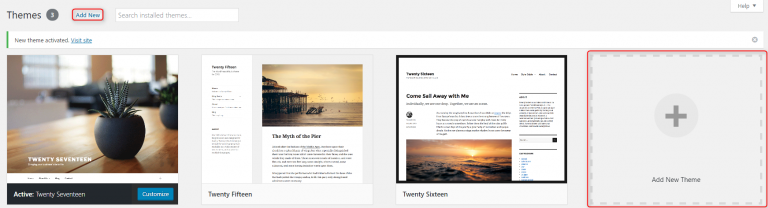
Ще ви бъде предоставен списък с теми. Отново, за да изберете имате две опции:
- Можете да използвате търсачката и да напишете каква тема искате или име на такава, ако знаете конкретно какво търсите. Например, бихте могли да въведете ключи думи като News или Business. Резултатите, които ще получите идват от темите на WordPress.org. Ако намерите някоя тема в списъка, която ви харесва, можете директно да изберете бутон Install, а след това Activate. Темата която сте избрали ще бъде инсталирана скоро.
- Също така, бихте могли да потърсите тема, използвайки филтрите Featured, Popular, Latest, Favorites, Feature Filter. Например, можете да потърсите тема, която да отговаря на Subject – News – тоест, с новинарска насоченост, Two columns – две колони текст, която поддържа формат на публикациите (Post Formats). Отбележете квадрадчетата, които отговарят на вашето търсене, натиснете бутона Apply Filters.
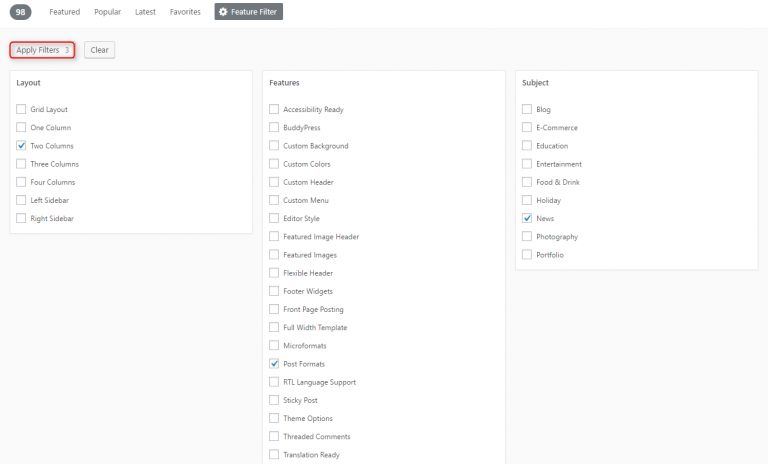
В резултатите от поставените от вас филтри, ще видите темите от директорията на WordPress.org, които отговарят на вашите критерии. Както вече споменахме, след като харесате нещо, поставете стрелката на мишката върху него, бутона Install ще се покаже, натиснете го, изчакайте няколко секунди и натиснете бутона Activate.
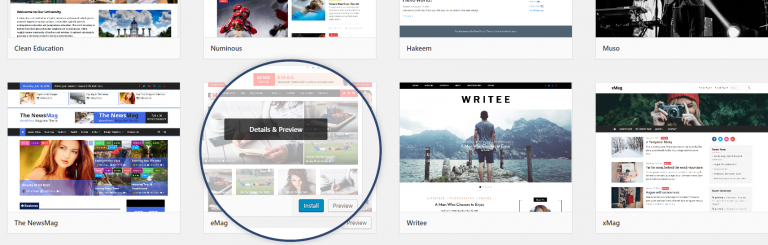
Това е всичко, можете да влезнете в сайта си и да видите новия му външен вид.
Метод 2: Качете тема от своя компютър
Стъпка 1: Влезте в страницата за настройки на темите
Ако сте закупили тема или сте изтеглили такава от неазвисим създател на WordPress теми, ще се наложи да качите сами темата си в сайта. За да направите това, отидете на страницата за настройка на теми, както направихме и в описания по-горе метод. След това натиснете бутона Add New. Дори без да помръдвате мишката си, можете да натиснете бутона още веднъж, след като страницата се е заредила, избирайки по този начин Upload Theme.
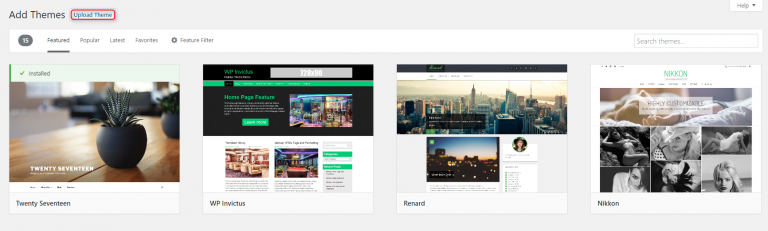
Step 2: Качете избраната от вас тема
Пред вас ще се покаже меню. Кликнете бутона Choose File, изберете архивният файл на темата, която имате на комютъра си и кликнете бутона Install Now. WordPress ще завърши операцията автоматично за вас. Остава само да изберете бутона Activate, след като инсталацията е завършена.
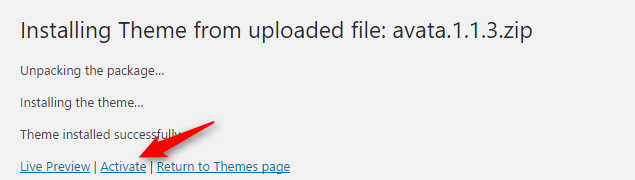
Това е всичко, което трябва да знаете за инсталацията на тема в WordPress!
